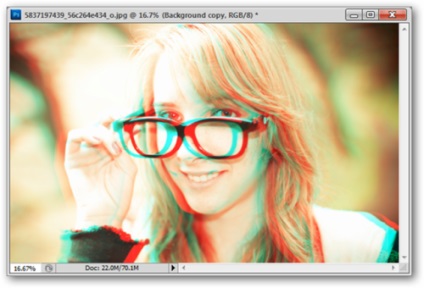Hogyan készítsünk egy 3d kép bármilyen kép
Szeretnénk, hogy a képek valóban szokatlan? Hogy azok háromdimenziós!
Szükséged lesz néhány egyszerű eszközök: 3D szemüveg, Photoshop vagy a GIMP.
Gyakran előfordul, hogy a térhatást segítségével létrehozta szokatlan trükkök fotós, de ma el fogjuk érni azt szerkesztésével egy kész fényképet.
Az első részben a cikk arról szólt, hogyan lehet egy egyszerű 3D-s kép foglalkozik, hogy még egy kezdő.
A második rész több profi felhasználók számára, hogy megmondja, hogyan lehet a kép élénkebb.
Rész. Kezdetnek egy egyszerű 3D-s hatás

Van egy különleges módszer, hogy 3D-s képet - anaglif, ami általában eltávolítani a tárgyat különböző szögekből, majd össze a képeket. De ma, akkor az azonos hatás eléréséhez a szín csatornák a fotó. Nyisson meg egy megfelelő fotót, feküdj.
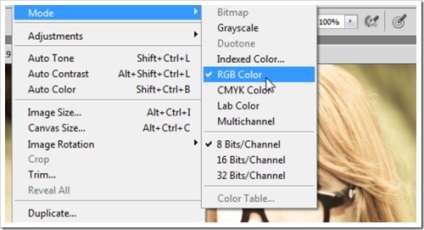
Használhatja bármilyen képet, de akkor feltétlenül kell menni RGB. Ha szürkeárnyalatos üzemmódban Színpalettás, vagy CMYK, el kell menni, hogy az RGB (Photoshop: Kép> Mód> RGB Color).
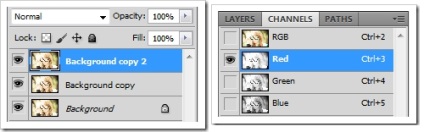
Kezdeni, hogy néhány példány a fotó (bal oldali kép). A legegyszerűbb módja ennek - kattints jobb egérgombbal «Háttér rétegre» és nyomja meg a «Duplicate Layer». 2 másolatot, válassza ki a felső és megy a csatorna panel. Látható kattintva Ablak> Csatornák. A csatorna panelen válassza ki a Red csatorna, amint az a jobb oldali kép.

Nyomja meg a Ctrl + A (Photoshop és GIMP), hogy a teljes vászon teljesen. Fényképek kéne a szürke árnyalataiban, ha a fotó néz ki, mint a képen, akkor mozog a helyes irányba.

Press V, hogy kiválassza mozgatóeszközzel (in press GIMP M), és mozgassa a réteg a vörös csatorna a balra látható.
Mozgó a csatorna réteg, biztosítja, hogy a fekete háttér, amint látható a bal oldalon. Beállíthatjuk a háttér színét, kattintson a kapcsolót az eszköztáron.
A GIMP hasonló eszközök Toolbox, csakúgy, mint a Photoshop.
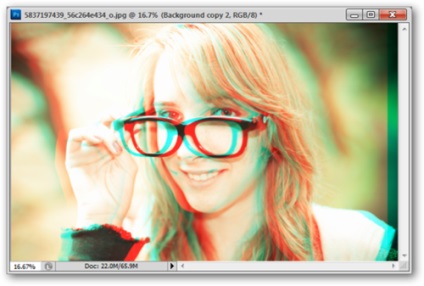
A Photoshop CS5 Ctrl + 2 elviszi vissza RGB módba. Más változatban, csak menj vissza a Rétegek panelen, és válassza ki az új aktív réteg. Tudom megállítani ott, mert már van egy tisztességes 3D-s képet, de akkor is dolgozni egy kicsit, és mélységet adhat hozzá.
Második rész. Mélységet adhatunk a képek
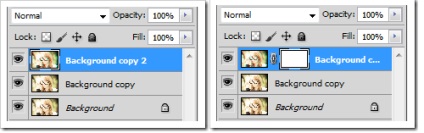
Ebben a szakaszban, ha kell több példányban az eredeti fotó, menj vissza a felső réteg, amelyben létrehozunk egy 3D-s hatást.
Hozzon létre egy maszkot, amint az a képen jobbra, kiválasztja a fázist és a gombra kattintva, a tetején a Rétegek panelen. A GIMP, jobb klikk a rétegen, és válassza ki a «Hozzáadás Layer Mask» és a «White Full Opacity».
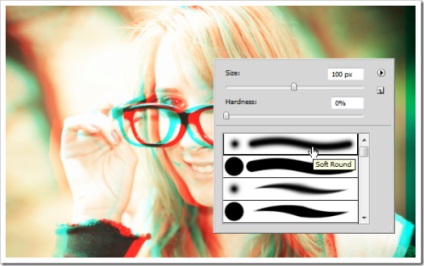
Egy puha kefével elfedésére egyes területeken a felső réteg. A cél -, hogy visszatérjen egy részét a háttérben, hogy az eredeti nézetet.
Íme képek előtt és után. A réteg a 3D hatás a háttér réteget nélkül 3D hatást.
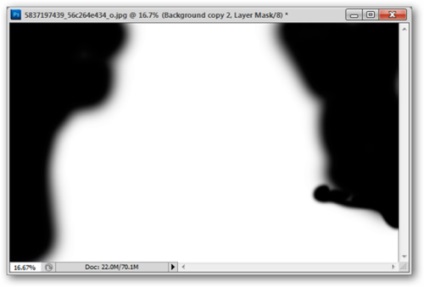
A képen látható, úgy néz ki, mint egy maszk.
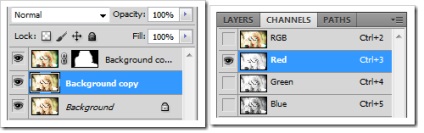
Most megyünk a nagyon alsó réteg és szerkesztéséhez. Nézzük választani ezt a réteget a vörös csatornát.

És most elkövetni hasonló cselekményeket. Különböztesse a teljes vászon (Ctrl + A), de egy kissé eltérő hatást a háttérben.

Ctrl + T funkció kiválasztásához «Free Transform». És szabadon módosíthatja a vörös csatorna réteg. Akkor torzíthatja, magasztalja, forgatás, általában meg kell győződnie arról, hogy az előtér és a háttér különböznek egymástól.
A GIMP, ez az eszköz az úgynevezett «Scale eszköz», billentyűkombinációkat: Shift + T